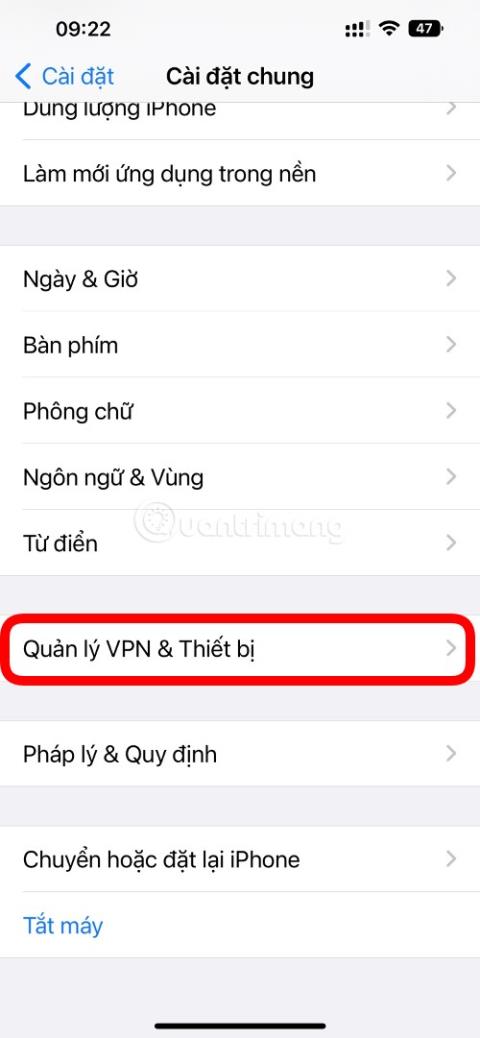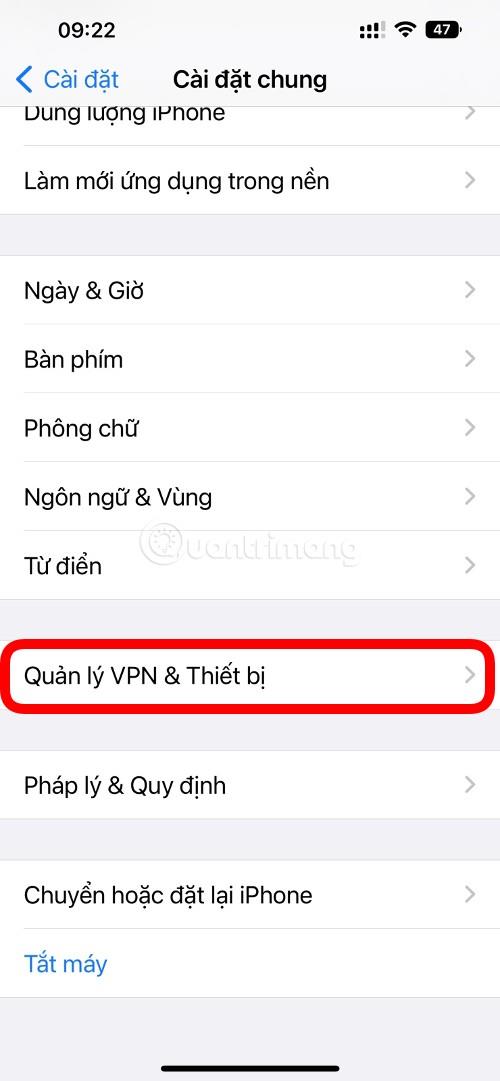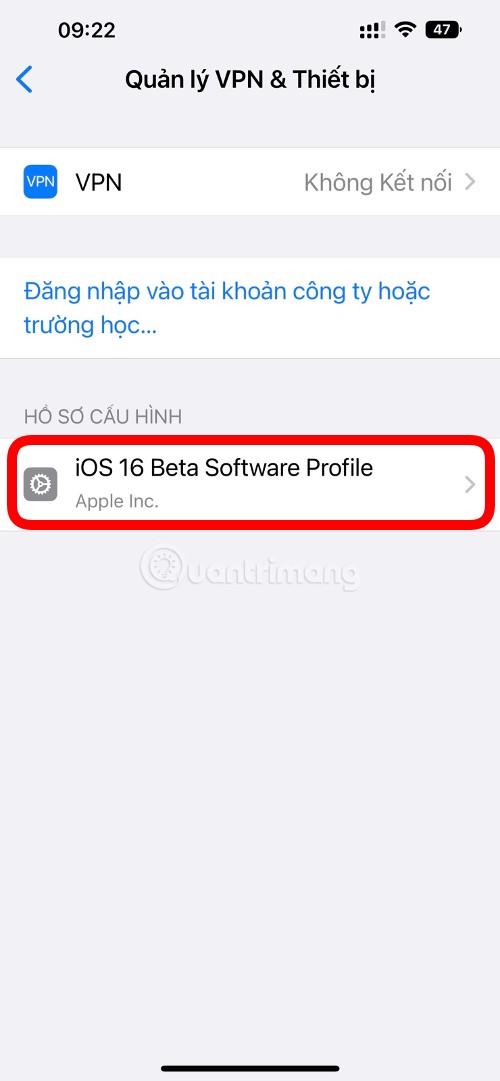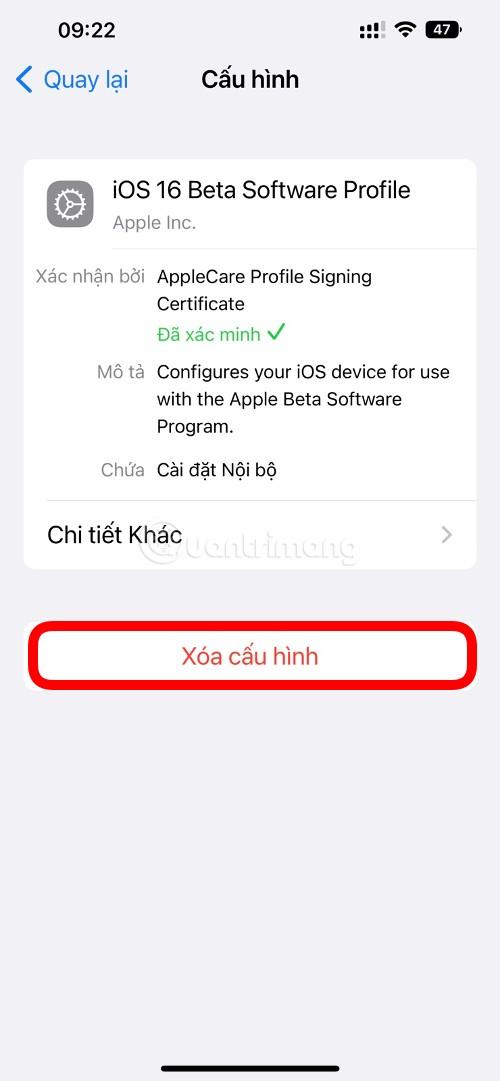Apple práve vydal oficiálnu verziu iOS 16 pre všetky kompatibilné zariadenia na celom svete. Ako však viete, iOS 16 beta bol vydaný v polovici roka a veľa ľudí si ho nainštalovalo, aby otestovalo nové funkcie iOS.
Teraz, keď bol vydaný oficiálny iOS 16, ako sa rozlúčiť s beta verziou? Nebojte sa, Tips.BlogCafeIT vám ukáže, ako na to.
Ako ukončiť iOS 16 beta
V skutočnosti je spôsob ukončenia iOS 16 beta celkom jednoduchý, nemusíte svoje zariadenie obnovovať ani preinštalovať. Kroky sú nasledovné:
Krok 1 : Otvorte aplikáciu Nastavenia
Krok 2 : Prístup k všeobecným nastaveniam (všeobecné)
Krok 3 : Prístup k VPN a správe zariadení (VPN a správa zariadení)
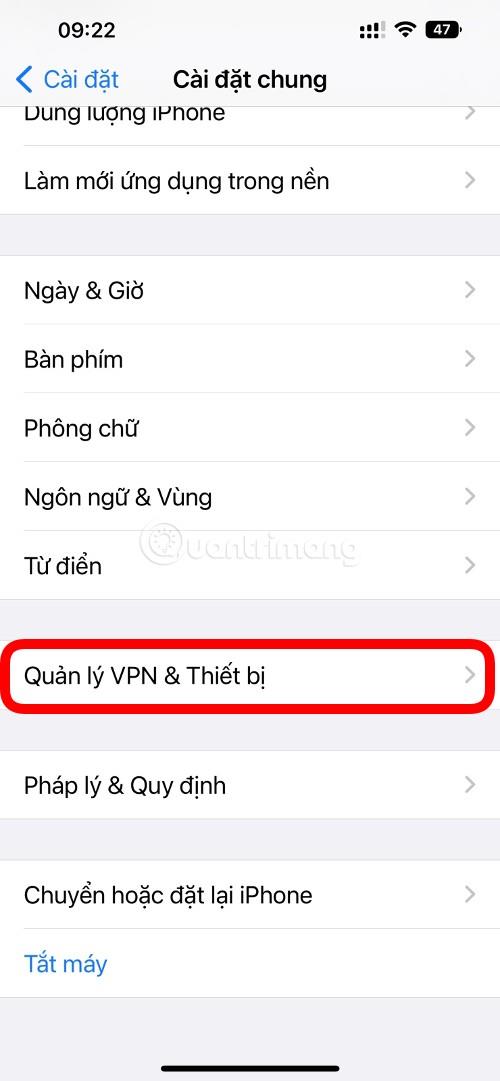
Krok 4 : Kliknite na softvérový profil iOS 16 Beta
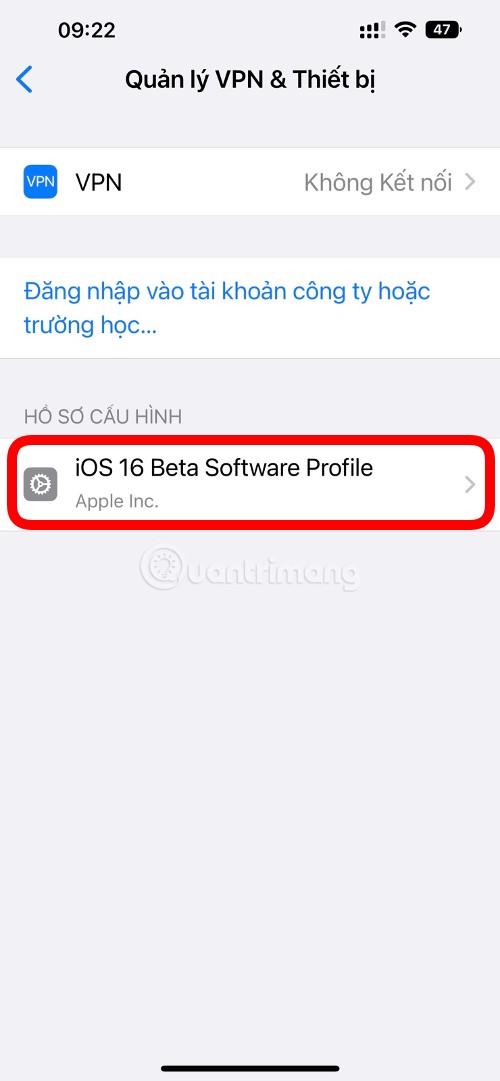
Krok 5 : Kliknite na položku Odstrániť profil (Odstrániť profil)
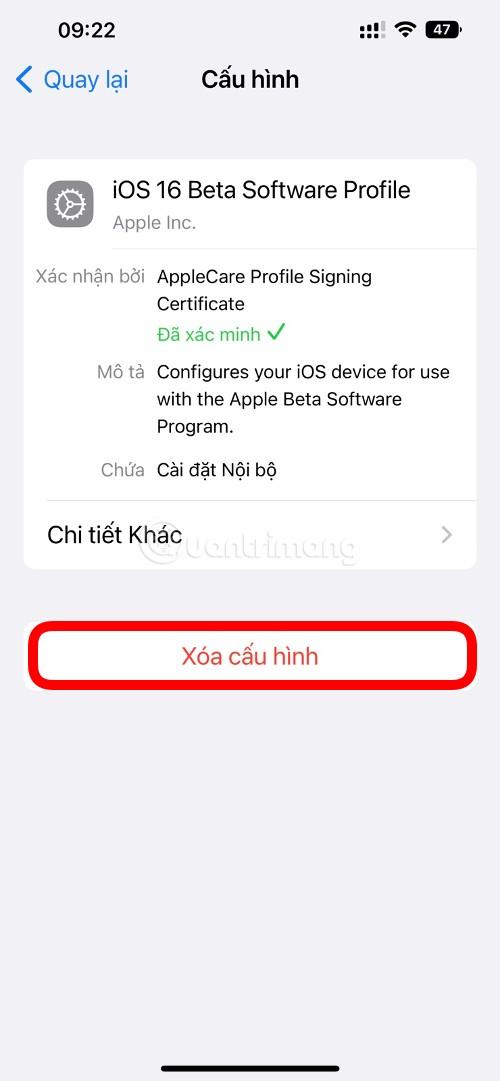
Po kroku 5 sa vaše zariadenie reštartuje a vráti sa do najzákladnejšieho stavu iOS 16. Ak chcete aktualizovať na oficiálny systém iOS 16, musíte kliknúť na Nastavenia > Všeobecné > Aktualizácia softvéru (Nastavenia > Všeobecné > Aktualizácia softvéru) a skontrolovať a nainštalovať.
Ak si nechcete inštalovať iOS 16, môžete ešte chvíľu zostať pri iOS 15. Nové verzie systému iOS zvyčajne nie sú príliš stabilné, takže pred aktualizáciou môžete počkať niekoľko týždňov.
Tips.BlogCafeIT bude pre vaše pohodlie naďalej aktualizovať informácie súvisiace s novým systémom iOS, funkciami a prípadnými chybami.